Možná jste si všimli absence plochygadgety v systémech Windows 8 a 8.1, které Microsoft odstranil ve prospěch úvodní obrazovky „Živé dlaždice“, protože výrobce softwaru věří, že později mohou informace prezentovat mnohem účinnějším způsobem, aniž by zdaňovali prostředky nebo estetiku operačního systému. Gadgety, představené v systému Windows Vista a později také portované do systému Windows 7, byly v podstatě ty malé užitečné nástroje podobné widgetům pro Android, které lze umístit na plochu pro přístup k informacím, jako je počasí, hodiny, rychlé poznámky, měřič CPU, zobrazení obrázků atd. Pokud vám v systému Windows 8 chybí vaše gadgety, viděli jsme způsob, jak je přivést zpět pomocí programu třetí strany, a MetroSidebar je další aplikace, která stojí za toúčel. MetroSidebar, plně zahrnující moderní styl uživatelského rozhraní, není běžnou aplikací a vypadá opravdu hezky s návrhovým schématem podobným úvodní obrazovce. Podrobnosti po skoku.
Aplikace má velmi snadnou instalaciproces, a přichází s mnoha různými gadgets z krabice. Ačkoli to, co dělá to vyniknout od Windows 7-esque gadget aplikací je jeho design. Rozhraní MetroSidebar dodržuje estetiku nového uživatelského rozhraní Metro a každý widget představuje jako živou dlaždici, i když v postranním panelu na ploše. V době psaní tohoto textu nabízí dlaždice pro počasí, informace o bateriích, hodiny, vyhledávání Bing, napájení, budík, slideshow obrázků, počítačové zkratky a několik dalších. Po instalaci se přilepí na pravou stranu obrazovky pro rychlý přístup.

MetroSidebar je velmi interaktivní. Například můžete klepnout nebo klepnout na dlaždici počasí a přepínat mezi aktuálním počasím a nadcházejícími předpovědi. Podobně můžete okamžitě otevřít počítač, koš a ovládací panel atd. Pomocí dlaždic pro rychlé spuštění. Za zmínku stojí také to, že na postranní panel můžete vložit tolik dlaždic, kolik chcete, a když už není místo pro další widget, nová položka se automaticky přesune na další stránku v rozhraní aplikace. Mezi stránkami aplikace můžete přepínat stránkovacími tlačítky dole.
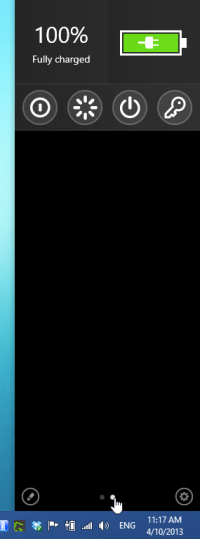
Každá dlaždice v MetroSidebar lze přizpůsobit vbarevné, posunuté nahoru nebo dolů nebo odstraněné aktivací ovládacích prvků Úpravy. To provedete tak, že nejprve kliknete na tlačítko tužky v levém dolním rohu v uživatelském rozhraní, poté můžete umístit kurzor myši nad požadovanou dlaždici a zobrazit čtyři příslušná tlačítka pro výše uvedené akce. Neočekávejte však příliš mnoho možností personalizace, protože kromě výběru barev jste do značné míry přilepeni k tomu, co vychází z krabice.
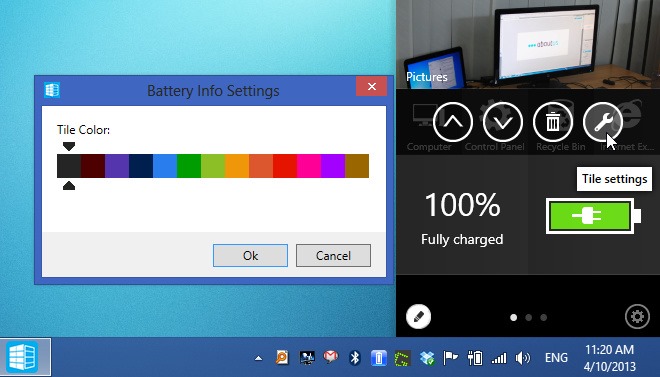
Chcete-li přidat další dlaždice, můžete kliknout na malé zařízenív rozhraní MetroSidebar, poté z kontextové nabídky vyberte možnost Přidat dlaždice. Objeví se nové okno, které vám umožní vložit další položky podle vašeho výběru. Okno Dlaždice obsahuje také kartu Online, která umožní v budoucnu stáhnout další dlaždice.
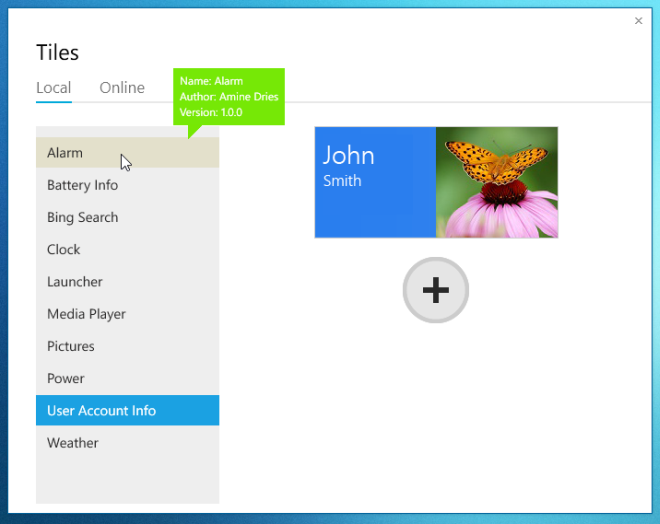
Během testování jsem si všiml, že zatímco MetroSidebar nepodporuje nastavení jednoduchého a duálního monitoru, každá další obrazovka jej nakonec rozbije. Testování bylo provedeno na Windows 8 Pro.
Stáhněte si MetroSidebar












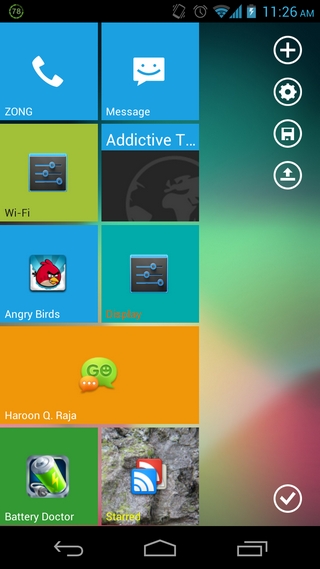
Komentáře